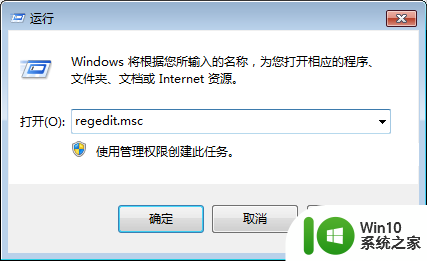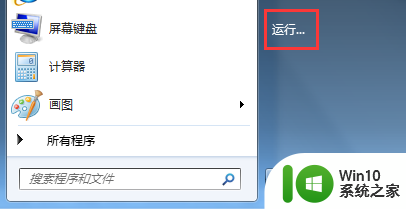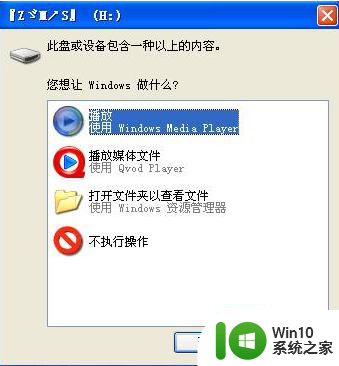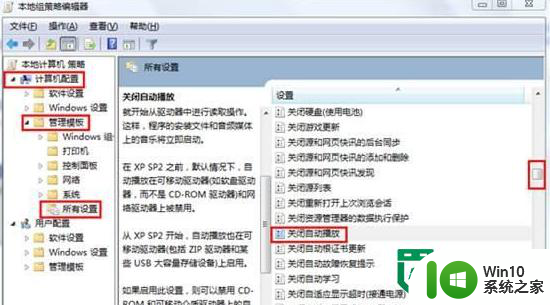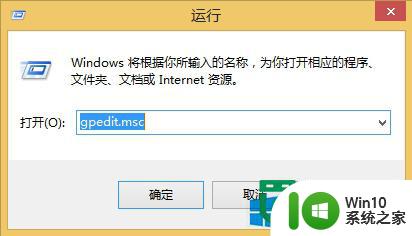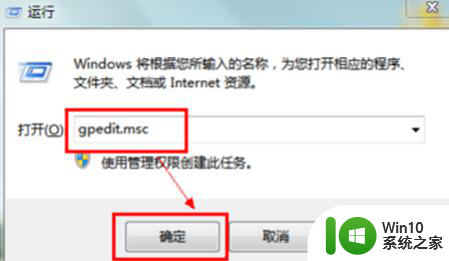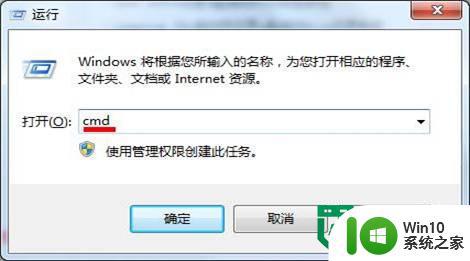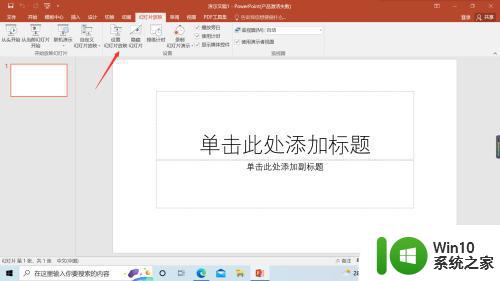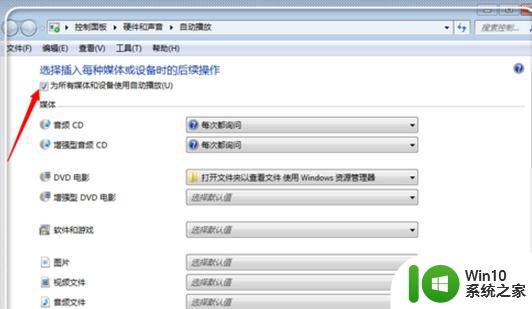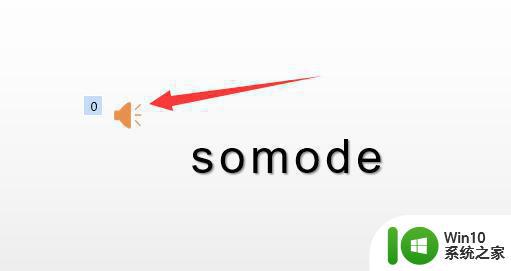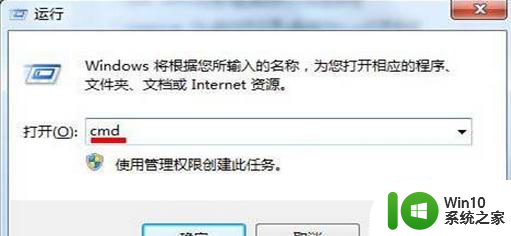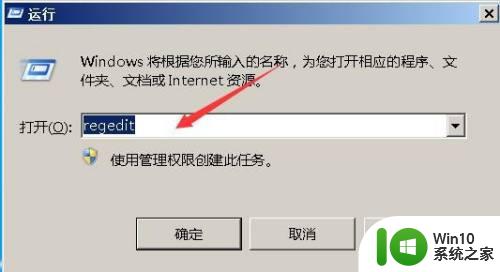取消u盘自动播放的设置 如何关闭u盘自动播放功能
更新时间:2024-03-08 14:43:15作者:jiang
在日常使用电脑的过程中,我们经常会遇到U盘自动播放的情况,有时候这可能会带来一些困扰,为了避免这种情况的发生,我们可以通过取消U盘自动播放的设置来关闭这一功能。取消U盘的自动播放设置不仅可以提升我们的使用体验,还可以避免一些潜在的安全风险。下面就让我们一起来了解如何关闭U盘的自动播放功能。
具体的设置方法如下:
1、单击开始菜单,找到并单击“控制面板”;
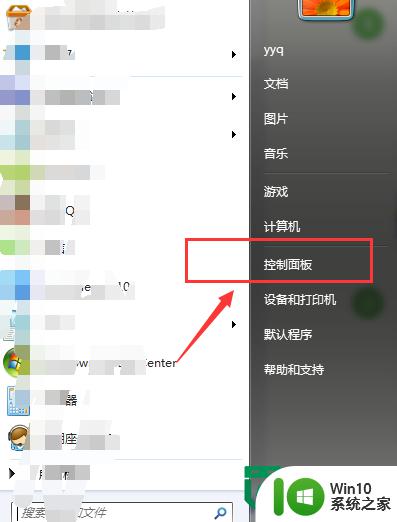
2、搜索管理工具,单击“管理工具”;
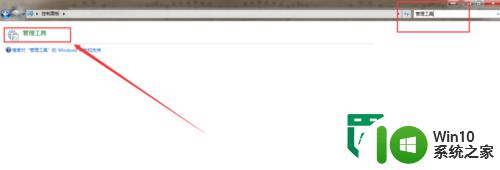
3、进入管理界面后,鼠标双击“服务”项;
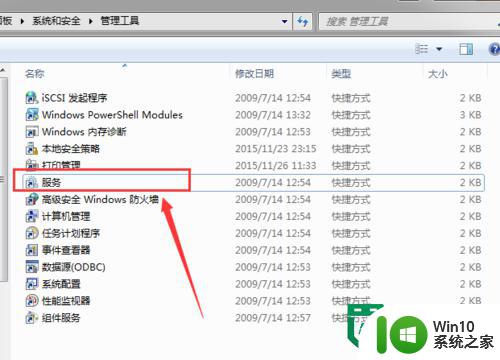
4、然后点击服务界面,找到服务名为“Shell Hardware Detection”;
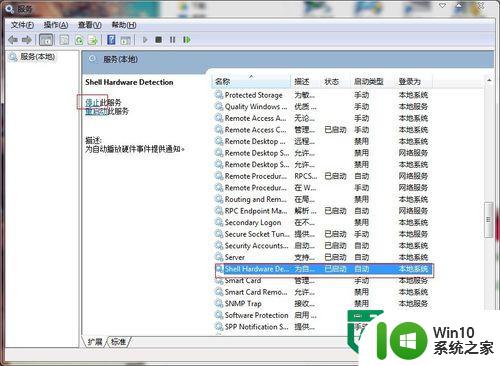
5、点击“停止”按钮,然后等待系统自动将其关闭后。
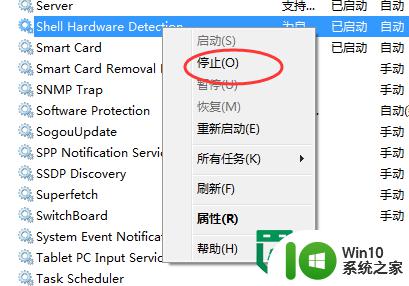
以上就是取消u盘自动播放的设置的全部内容,有出现这种现象的小伙伴不妨根据小编的方法来解决吧,希望能够对大家有所帮助。